商務用 Skype Web App 外掛程式是在 Skype 會議中進行音訊、視訊和螢幕共用時所必需。如果您已加入會議,卻無法連線到 Skype 通話,或是看不到會議內容,不妨先試試基本的疑難排解步驟,必要時再檢閱常見問題與錯誤清單。
基本的外掛程式安裝疑難排解步驟
-
結束會議並關閉所有瀏覽器視窗。
-
在 Internet Explorer 中開啟 InPrivate 瀏覽工作階段 (Firefox 或 Safari 中的私人視窗),或在 Chrome 中開啟 Incognito。
-
確認您的瀏覽器允許 ActiveX 控制項載入並執行。
-
按一下或點選會議邀請中的 [加入 Skype 會議] 連結。
-
在登入頁面上,確認已核取 [安裝商務用 Skype Web App 外掛程式],然後選取 [加入會議]。
![確定 [安裝商務用 Skype Web App 外掛程式] 已核取](https://support.content.office.net/zh-tw/media/24b4c348-66ba-4c7c-b5e5-b762dd0a9cdc.png)
-
執行下列其中一項操作:
-
在 Internet Explorer 的瀏覽器視窗底部選取 [執行],安裝該外掛程式。
![選取瀏覽器視窗底部的 [執行] 來安裝商務用 Skype Web App 外掛程式](https://support.content.office.net/zh-tw/media/0f62a5a9-440a-4d43-9545-ae1fea44b226.png)
或者
-
按照瀏覽器的指示來安裝及執行該外掛程式。
-
-
在商務用 Skype Web App 外掛程式的安全性提醒中,選取 [允許]。
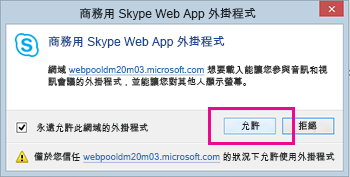
-
如果您在電腦上沒有系統管理員權限,請在 Windows 防火牆的安全性提醒中選取 [取消]。這麼做並不會影響您的會議。
提示: 如果執行上述步驟可安裝外掛程式,您不妨考慮清除瀏覽器快取,移除可能干擾登入的過時認證。
如果這種做法無效,請再檢查以下項目:
-
請確定您的電腦作業系統及網頁瀏覽器有列在支援的平台清單內。
-
前往 [控制台] > [程式和功能]、解除安裝現有版本的外掛程式,然後再次登入看看。
如果仍然無法安裝外掛程式,請參閱常見問題和錯誤的清單。
常見的問題與錯誤
外掛程式下載失敗
請確定您的瀏覽器已設定為允許下載,以及可下載加密檔案。
允許在 Internet Explorer 中下載:
-
選取 [工具] > [網際網路選項]。
-
選取 [安全性] 索引標籤 > [自訂等級]。
-
向下捲動至 [下載],然後對 [檔案下載] 選取 [啟用]。
-
再次加入會議。下載外掛程式時應該不會發生錯誤。
允許在 Internet Explorer 中下載加密的檔案:
-
移至 [工具] > [網際網路選項] > [進階]。
-
向下捲動至 [安全性] 區段。
-
清除 [不要將加密的網頁存到磁碟],然後選取 [確定]。
-
再次加入會議。下載外掛程式時應該不會發生錯誤。
外掛程式檔案已移動或刪除
如果您收到 LwaPluginInstaller32.msi 已被移動或刪除的錯誤訊息,請遵循下列步驟以解決這個問題:
-
結束會議並再次加入。
對話方塊會隨即顯示,供您選擇儲存外掛程式檔案或執行檔案。 -
選取 [儲存]。
-
在電腦上指定儲存檔案的位置,然後選取 [儲存]。
-
找到電腦上已儲存的外掛程式檔案,然後按兩下以執行。
安裝後未偵測到外掛程式
若您在安裝完成後,依然收到安裝外掛程式的通知,請重新啟動瀏覽器。如果您電腦上執行的是 Windows 8,請確認您執行的瀏覽器版本適用於桌上型電腦。
如果您是用 [以系統管理員身分執行] 選項啟動瀏覽器,也會發生這個問題。因為這個環境並不支援商務用 Skype Web App。若要使用商務用 Skype Web App,請以標準使用者身分啟動瀏覽器。
從商務用 Skype Web App 加入會議時出現防火牆警告 商務用 Skype Web App
在 Windows 防火牆的安全性提醒中,如果您在電腦上沒有系統管理員權限,可選取 [取消]。
變更外掛程式預設的網域信任設定
安裝外掛程式的同時,您可以選擇信任載入該外掛程式的網域。
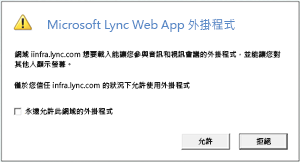
如果您已選取 [永遠允許這個網域的外掛程式],但想要變更該選項,請依照下列步驟執行:
在 Windows 作業系統上
-
在 [控制台] 的已安裝程式清單中,選取 [商務用 Skype Web App Web App 外掛程式],然後選取 [解除安裝]。
-
下次您用商務用 Skype Web App 加入會議時,請選取 [允許],僅在該會議信任這個外掛程式網域。
在 Macintosh 作業系統上,按照以下步驟將使用者喜好設定轉換為 XML,然後進行編輯:
-
開啟 Terminal,然後輸入 plutil -convert xml1 ~/Library/Preferences/ com.microsoft.skypeforbusiness.plugin.plist
-
在 Terminal 中,輸入 open -b "com.apple.TextEdit" ~/Library/Preferences/ com.microsoft.skypeforbusiness.plugin.plist
-
在 TextEdit 中,刪除您要停止信任的網域所在的行。假設您要停止信任網域 Contoso.com,請刪除 "Skype.Contoso.com"="" 這一行,然後儲存您所做的變更。
-
在 Terminal 中,輸入 defaults read com.microsoft.skypeforbusiness.plugin AllowedDomains
-
重新啟動瀏覽器。
-
下次您用商務用 Skype Web App 加入會議時,請務必先取消核取 [永遠允許這個網域的外掛程式] 之後,再選取 [允許]。
我已嘗試所有內容,仍無法安裝外掛程式
您組織的電腦原則可能禁止外掛程式安裝。 若要解決此問題,請連絡您工作地點的技術支援。










